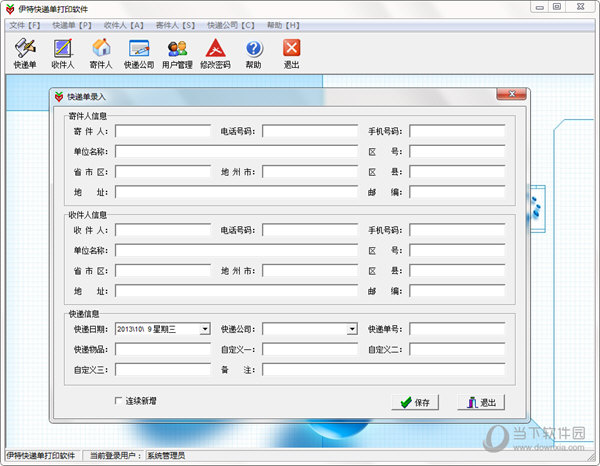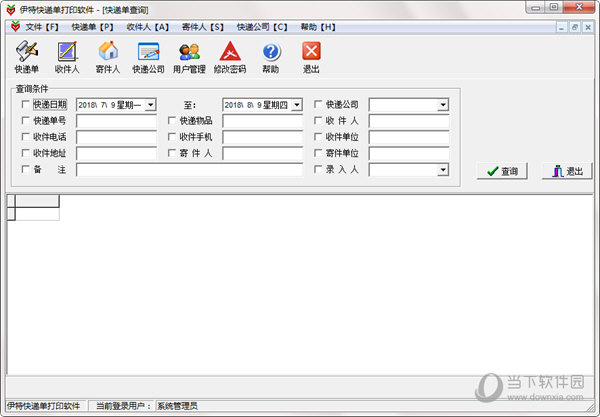|
软件简介:上一页广州中越工程项目管理系统 V1.0 官方绿色版最新无限制破解版测试可用 下一页文件搜导神器 V1.1 绿色免费版最新无限制破解版测试可用
本软件是由七道奇为您精心收集,来源于网络转载,软件收录的是官方版,软件版权归软件作者所有,本站不对其观点以及内容做任何评价,请读者自行判断,以下是其具体内容: 伊特快递单打印软件是一款专业强大的快递单打印助手。软件为伙伴们提供了快递单信息录入、收件人信息录入、寄件人信息录入等强大的功能,可以帮助伙伴们更好的进行管理。而且操作也是非常的简单。
【功能特点】提供了快递单信息录入 收件人信息录入 寄件人信息录入 快递公司信息录入 用户管理等一系列功能 让用户的快递单打印更加快捷、高效!
【使用说明】一、下载与打开 下载后,先解压(直接打开压缩文件无法保存数据),解压后,打开“伊特快递单管理软件”文件夹。 双击“Express.exe”文件,打开“软件登录”界面。 选择“用户名”为“系统管理员”,“密码”为空。 单击“登录”按钮,打开“伊特快递单打印软件”主界面。 最上面为菜单项,菜单下面是快捷按钮。 二、快递公司设置 选择“快递公司”菜单里“快递公司录入”命令。 打开“快递公司录入”界面,录入“快递公司”信息。 单击“保存”按钮。 选择“快递公司”菜单里“快递公司查询”命令。 单击“查询”按钮。 在快递公司列表处,鼠标右键选“设计打印格式”命令。 请先扫描快递单为“JPG”格式,扫描的图片大小按照实际快递单大小,单击“打开图片”按钮选择快递单扫描图片。 用鼠标移动各个项目到指定的位置,把不用的先移动到其它位置。 设置位置完后,单击“保存”按钮。 在快递公司列表里鼠标右键选“选择打印项目”命令。 双击选择不打印的项目。 在快递公司列表处,鼠标右键选“设计打印格式”命令。 在快递公司信息列表处,鼠标右键选“打印快递单”命令。
三、寄件人录入 选择“寄件人”菜单里“寄件人录入”命令。 录入寄件人信息后,单击“保存”按钮。 四、收件人录入 选择“收件人”菜单里“收件人录入”命令。 录入收件人信息后,单击“保存”按钮。 五、快递单录入 选择“快递单”菜单里“快递单录入”命令。 录入“寄件人信息”和“收件人信息”及“快递信息”后,单击“保存”按钮。 快递单保存成功后,会自动弹出“快递单打印”窗口,单击“打印”按钮,即可打开。 快递单里的“寄件人信息”和“收件人信息”是可以选择,减轻录入工作量的,可以鼠标双击或回车选择“寄件人”、“电话号码”、“手机号码”和“单位名称”进行选择的。 在弹出的“寄件人查找”列表里,鼠标双击或按回车键可以选择“寄件人”信息到“快递单录入”界面里的寄件人信息里。 特别说明:“寄件人”和“单位名称”都可以录入拼音码首字母进行查找,比如“张飞”录入“zf”即可。 “收件人信息”也是类似操作。 如果录入的快递单,没有打印,可以选择“快递单”菜单里“快递单查询”命令。 在快递单信息列表处,鼠标右键选“打印”命令。 【下载地址】伊特快递单打印软件 V1.0.13 官方版“伊特快递单打印软件 V1.0.13 官方版最新无限制破解版测试可用[应用软件]”系转载自网络,如有侵犯,请联系我们立即删除,另:本文仅代表作者个人观点,与本网站无关。其原创性以及文中陈述文字和内容未经本站证实,对本文以及其中全部或者部分内容、文字的真实性、完整性、及时性七道奇不作任何保证或承诺,请读者仅作参考,并请自行核实相关内容。 |
|||||||||||||||||||||||